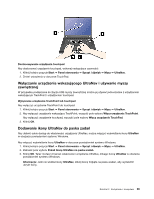Lenovo ThinkPad W530 (Polish) User Guide - Page 44
Klawisz systemu Windows, Korzystanie z urządzenia wskazującego UltraNav, urządzenia
 |
View all Lenovo ThinkPad W530 manuals
Add to My Manuals
Save this manual to your list of manuals |
Page 44 highlights
2. Kliknij przycisk Zarządzaj ustawieniami. Pojawi się okno Narzędzie komunikacji. 3. Na karcie Ustawienia wywołania VoIP kliknij przycisk Ustawienia przycisku wyciszania mikrofonu. Pojawi się okno Ustawienie wyciszenia mikrofonu. 4. Wybierz opcję Tylko urządzenie nagrywające wybrane poniżej:. Następnie wybierz urządzenie nagrywające z listy rozwijanej. 5. Kliknij OK. Klawisz systemu Windows Naciśnij klawisz, aby otworzyć menu Start systemu operacyjnego Windows. Można również użyć klawisza systemu Windows razem z innym klawiszem, aby uzyskać dostęp do różnych funkcji. Szczegóły - patrz system informacji pomocy w systemie operacyjnym Windows. Korzystanie z urządzenia wskazującego UltraNav Komputer jest wyposażony w urządzenie wskazujące UltraNav. Urządzenie wskazujące UltraNav składa się z urządzenia wskazującego TrackPoint i urządzenia touchpad. Każde z tych urządzeń osobno jest urządzeniem wskazującym z funkcjami podstawowymi i rozszerzonymi. Oba te urządzenia można konfigurować, wybierając preferowane ustawienia. • Set both the TrackPoint pointing device and the touch pad as pointing devices. (Ustaw oba urządzenia, TrackPoint i touchpad, jako urządzenia wskazujące). To ustawienie umożliwia korzystanie ze wszystkich podstawowych i rozszerzonych funkcji urządzeń TrackPoint i touchpad. • Set the TrackPoint pointing device as the main pointing device and the touch pad for extended functions only. (Ustaw urządzenie wskazujące TrackPoint jako główne urządzenie wskazujące, a urządzenie touchpad tylko dla funkcji rozszerzonych). To ustawienie umożliwia korzystanie ze wszystkich podstawowych i rozszerzonych funkcji urządzenia wskazującego TrackPoint, ograniczając możliwości używania urządzenia touchpad do funkcji przewijania, wybierania stref lub wskaźnika spowolnionego. 26 Podręcznik użytkownika